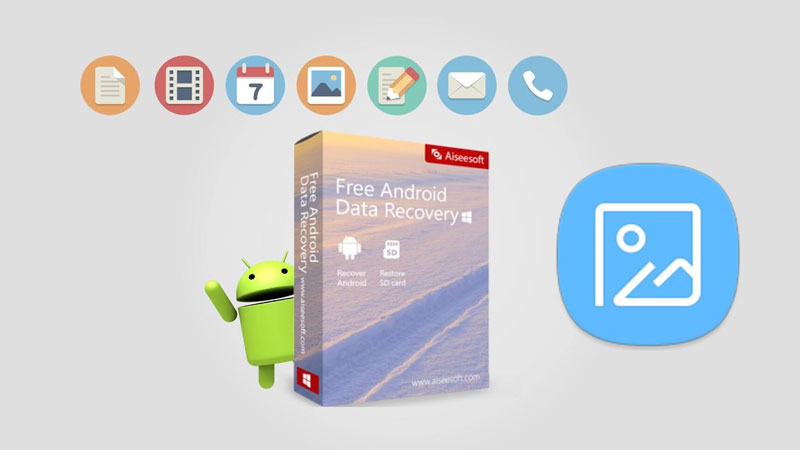3种方法如何轻松从联想恢复已删除的照片
 更新于 黄 / 16年2023月09日00:XNUMX
更新于 黄 / 16年2023月09日00:XNUMX
你好! 我删除了联想手机图库中的一些重复照片。 但是我没有注意到,我还不小心删除了一些原始图片! 这些照片对我来说很珍贵。 你能帮我把它们恢复到我的手机上吗? 先感谢您!
拍照常常被用来保存新旧的生活记忆。 如果您不小心删除了它们,压力会很大。 幸运的是,这篇文章将向您展示从联想手机恢复照片的所有简单教程。 请继续往下了解他们。
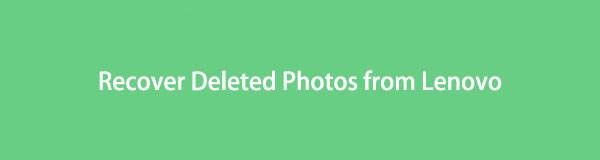

指南清单
第 1 部分。 在 Gallery App 上从 Lenovo 恢复已删除的照片
如果您不小心删除了联想手机上的照片,也无需担心。 它的图库应用程序具有回收站功能。 无论您是否意外删除了图片,都可以使用它来恢复它们。 如果是这样,您不必下载用于恢复的应用程序。
但是,如果您从回收站中删除了照片,则无法使用此方法。 如果是这样,请跳过此部分并参考下面剩余的方法。
无论如何,阅读以下教程以了解在哪里可以找到联想的回收站功能以及如何使用它。 请继续。
打开 Lenovo 手机上的相册应用程序或图标。 之后,点击屏幕底部的文件夹按钮。 之后,点击主界面顶部的 Bin 按钮。 稍后,您将看到最近删除的照片。
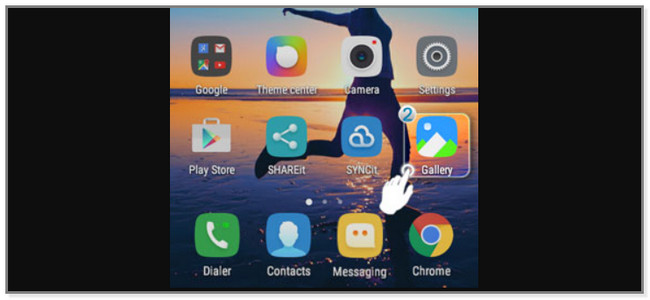
长按要恢复的图片。 之后,点击屏幕顶部的恢复按钮。 您将再次在 Lenovo 的 Gallery 应用程序中看到检索到的照片。
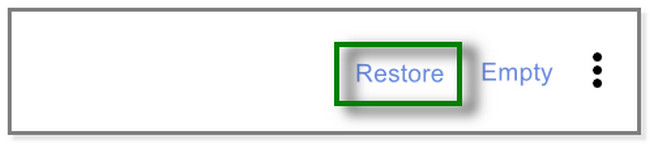
第 2 部分。使用 FoneLab Android 数据恢复从联想恢复已删除的照片
这款 Lenovo 照片恢复工具可以帮助您从 Android 手机恢复数据。 还, FoneLab Android数据恢复 也允许你 从手机 SD 卡中检索数据 或 SIM 卡。 它可以恢复许多数据,例如联系人、消息、照片、视频等。此工具可让您在恢复之前查看数据预览,例如照片。 在这种情况下,您将知道是否可以找回丢失的图像。
此外,该软件支持各种安卓手机。 它包括三星、HTC、LG、摩托罗拉、索尼等! 您想使用这款领先的联想数据恢复工具吗? 请正确按照以下说明进行操作。
使用Android的FoneLab,您可以从SD卡或设备中恢复丢失/删除的iPhone数据,包括照片,联系人,视频,文件,通话记录和更多数据。
- 轻松恢复照片,视频,联系人,WhatsApp和更多数据。
- 恢复之前预览数据。
- 提供Android手机和SD卡数据。
在您的计算机上,下载 FoneLab Android 数据恢复。 您只需点击 免费下载 其官方页面上的按钮。 之后,单击主界面底部的下载文件。 您会注意到屏幕上出现了一个新窗口。 之后,根据您的喜好进行设置。 之后启动它。
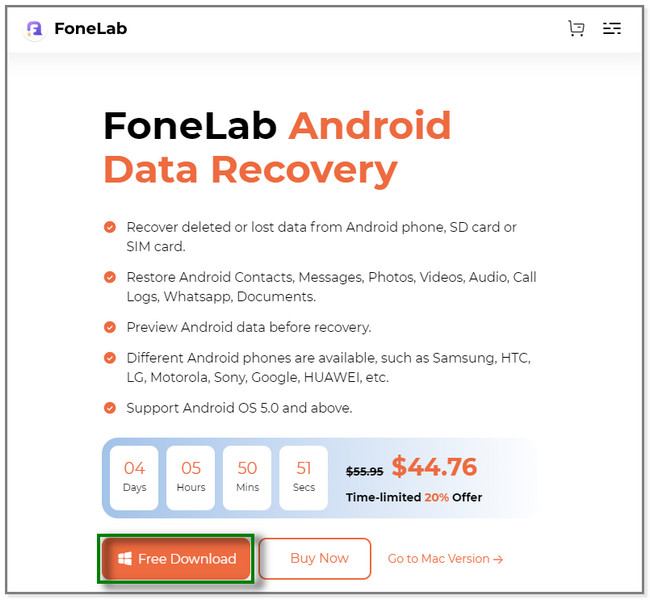
您将在屏幕上看到 Android 数据恢复、损坏的 Android 数据提取和 Android 数据备份和恢复功能。 请选择 Android的数据恢复 部分在左侧。 稍后,您将看到用于从联想手机恢复照片的工具。
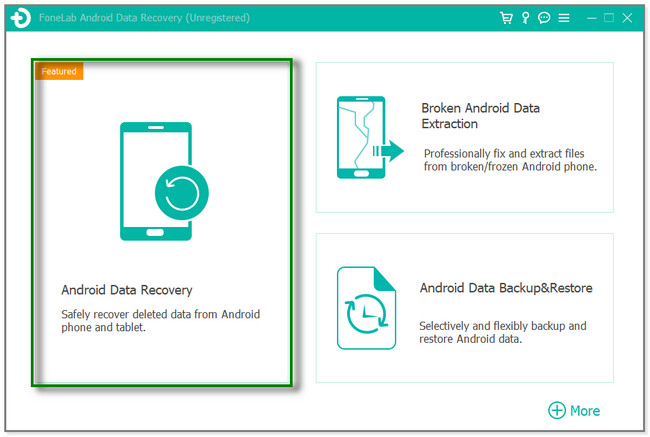
使用 USB 数据线将联想手机连接到计算机。 之后,该软件将请求访问您的数据的权限。 点击 让 Android 手机上的按钮。 恢复工具将检查设备信息一段时间。 之后,下载 FoneGo 计算机上的应用程序。 授权该应用程序访问您的数据并单击 我已授权 软件上的按钮。
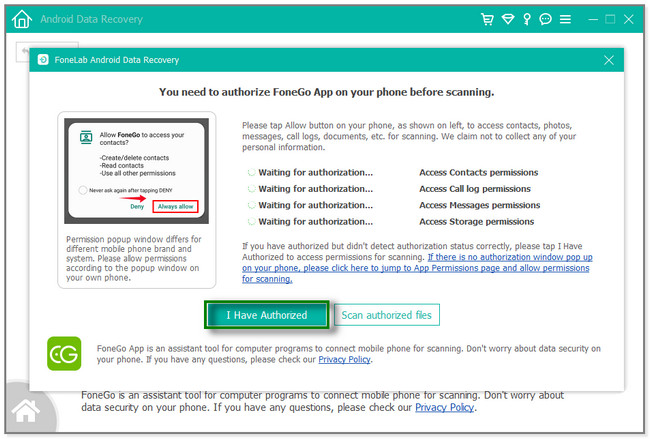
该软件支持的数据将出现在您的屏幕上。 建议点击 展示墙 和 图片库 部分。 之后,单击 下一页 按钮进入另一个屏幕。
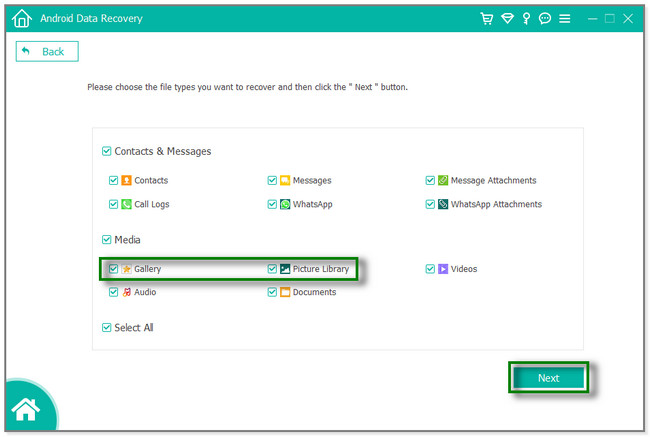
在软件的左侧,转到 媒体 部分。 稍后,单击 展示墙 or 图片库 按钮。 找到要检索的已删除图片。 请全选并点击 恢复 按钮。 该工具只会处理您的文件几秒钟。 之后,正确断开手机与计算机的连接。
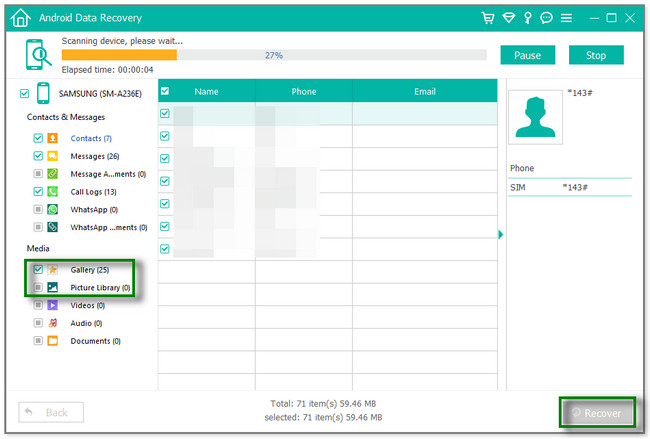
FoneLab Android Data Recovery 只能在几秒钟内恢复已删除的照片。 即使没有备份,您也可以使用该工具。 除此软件外,您还可以使用 Google Photos 备份从 Lenovo 手动检索已删除的图片。 但是如果您忘记备份或保存使用它的照片,则不能使用以下方法。 要了解其过程,请向下滚动。
使用Android的FoneLab,您可以从SD卡或设备中恢复丢失/删除的iPhone数据,包括照片,联系人,视频,文件,通话记录和更多数据。
- 轻松恢复照片,视频,联系人,WhatsApp和更多数据。
- 恢复之前预览数据。
- 提供Android手机和SD卡数据。
第 3 部分。 从 Google 相册中恢复联想删除的照片
Google 照片以存储手机中的照片和视频作为备份而闻名。 您可以使用它的回收站功能来恢复最近删除的照片。
此应用程序还允许您组织、编辑照片或视频,并与其他帐户共享照片或视频。 它允许您拥有合作伙伴帐户,他们也可以在其中访问您的照片和视频。
但是,如果您没有将其用作备份,则无法使用此应用程序来恢复照片。 无论如何,以下是使用此应用程序检索图片的步骤。
确保您拥有 谷歌图片 Android 手机上的应用程序。 之后,您将看到使用该应用程序备份的照片。 点击 自学资料库 主界面右侧的图标。
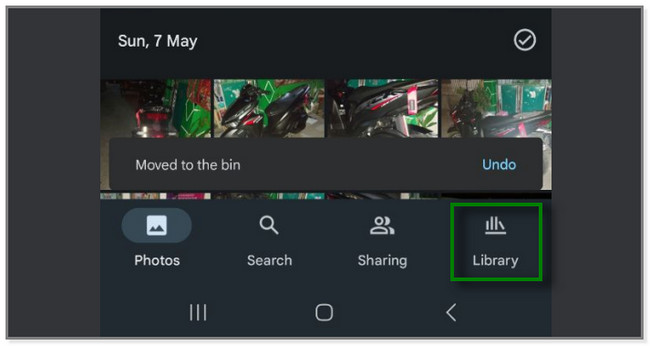
在顶部,您会注意到数据的其他选项。 它包括收藏夹、实用程序、存档和 Bin 按钮。 选择 箱子 按钮。
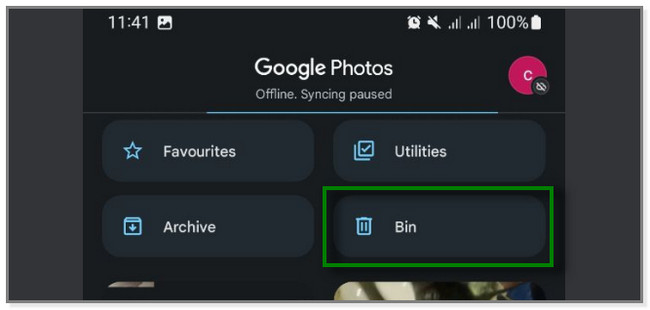
在 Bin 功能的顶部,点击 选择 按钮。 选择要检索的已删除照片,然后点击还原按钮。 稍后,该应用程序将返回您联想手机上所有已删除的照片。
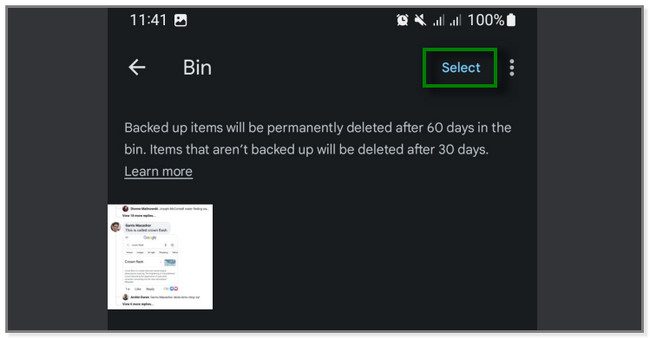
使用Android的FoneLab,您可以从SD卡或设备中恢复丢失/删除的iPhone数据,包括照片,联系人,视频,文件,通话记录和更多数据。
- 轻松恢复照片,视频,联系人,WhatsApp和更多数据。
- 恢复之前预览数据。
- 提供Android手机和SD卡数据。
第 4 部分。 有关如何从联想恢复已删除照片的常见问题解答
1.如何找回联想笔记本电脑删除的照片?
您可以使用其回收站功能。 在您的计算机上启动它。 之后,文件资源管理器文件夹将出现在您的 Lenovo 屏幕上。 您将在主界面上看到已删除的照片。 请选择您想要检索的所有图像并右键单击它们。 选项将出现在您的屏幕上。 选择 恢复 按钮。 之后,您将再次在联想笔记本电脑上看到您不小心删除的照片。 你也可以考虑第三方软件,比如 FoneLab数据检索器.
2. 为什么删除的文件不在PC 的回收站中?
一般来说,一旦你在电脑上删除了一个文件,它就会被存储在它的回收站中。 但是如果你找不到它们,你可以使用删除文件 Shift + Delete键 命令键。 使用此命令后,回收站将不会存储您删除的文件。 如果是这种情况,您仍然可以使用本文的方法恢复它们。
3. 如何恢复 Oppo Android 手机上的照片?
一旦你不小心删除了 Oppo 手机上的照片,你可以在其相册应用程序中恢复它们。 打开应用程序并点击右下角的相册按钮。 向下滑动并点按最近删除的相册。 点击选择按钮并选择您要检索的照片。 稍后,点击恢复按钮。
这篇文章为您提供了从联想手机恢复已删除照片的简便方法。 这包括 FoneLab Android数据恢复. 无论是否有备份,您都可以使用该软件从 Lenovo 恢复图片。 此外,您还可以使用该软件从 SD 卡和 SIM 卡中检索数据。 下载软件以了解更多信息!
使用Android的FoneLab,您可以从SD卡或设备中恢复丢失/删除的iPhone数据,包括照片,联系人,视频,文件,通话记录和更多数据。
- 轻松恢复照片,视频,联系人,WhatsApp和更多数据。
- 恢复之前预览数据。
- 提供Android手机和SD卡数据。